在当今的远程办公和线上交流环境中,钉钉视频会议已成为众多用户的有力工具。其中,设置虚拟背景功能不仅增加了会议的趣味性,还带来了诸多便利。下面我们将详细介绍如何在钉钉视频会议中设置虚拟背景。

一、启动视频会议
首先,启动钉钉应用程序,进入你需要进行视频会议的群组或聊天界面,点击“视频会议”图标,启动或加入会议。确保进入会议后,你的摄像头和麦克风都已正确开启。
二、寻找虚拟背景选项
在视频会议界面中,点击下方的“更多”按钮,通常表现为三个点的图标。在弹出的菜单中,仔细查找并点击“虚拟背景”选项。
三、挑选虚拟背景
进入虚拟背景设置页面后,你将看到钉钉提供的多种预设虚拟背景模板。这些模板涵盖了从简洁的单色背景到专业的商务场景,再到有趣的卡通图案等多种风格。你可以根据会议的主题、个人喜好或当时的心情选择合适的虚拟背景。
四、调整虚拟背景效果
某些虚拟背景还允许你进行一些简单的效果调整。例如,你可以调整背景的模糊度,使其看起来更加自然;或者调整亮度、对比度等参数,以匹配整体的画面风格。
五、上传自定义虚拟背景(如有需要)
如果你对系统提供的预设模板不满意,钉钉还支持你上传自定义的虚拟背景图片。点击“自定义”按钮,然后从本地相册中选择图片。请注意,上传的图片需符合一定的尺寸和格式要求,以确保在视频会议中能正确显示。
六、应用虚拟背景
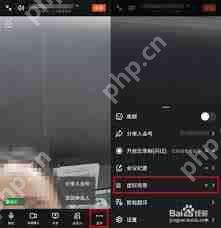
选择好满意的虚拟背景后,点击“完成”或“应用”按钮,即可将其应用到当前的视频会议中。此时,其他参会者在观看你的视频画面时,将会看到你背后设置好的虚拟背景。
通过上述简单的步骤,你就能轻松地在钉钉视频会议中设置虚拟背景,为会议增添一份独特的魅力。无论是塑造专业形象,还是营造轻松的氛围,虚拟背景功能都能满足你的需求,使远程沟通更加生动有趣。







